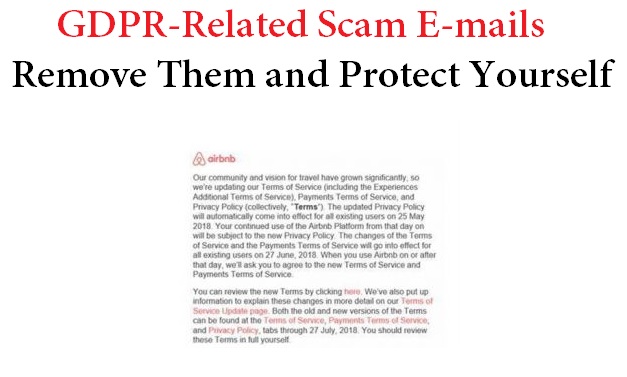 Denne artikel er blevet skabt for at øge bevidstheden om de risici, der er forbundet med den BNPR phishing e-mails, er for nylig blevet rapporteret. Målet er også at vise dig, hvordan du fjerner den malware, der er forbundet med den BNPR e-mail-fidus fra din computer system.
Denne artikel er blevet skabt for at øge bevidstheden om de risici, der er forbundet med den BNPR phishing e-mails, er for nylig blevet rapporteret. Målet er også at vise dig, hvordan du fjerner den malware, der er forbundet med den BNPR e-mail-fidus fra din computer system.
En ny bølge af phishing type e-mails, der kommer i forbindelse med den seneste BNPR regler der blev accepteret den 25. maj. De e-mails ofte kommer foregiver at være forskellige legitime e-mail-meddelelser, som har til formål at underrette brugerne, de kan ikke længere bruge deres tjenester, medmindre de accepterer den nye politik BNPR privatliv. Den dårlige nyhed er, at de BNPR e-mail-svindel er massiv og svindlere udnytter denne nye politik opdateret privatliv til at narre brugere til at installere malware eller give væk deres personlige oplysninger. Hvis din computer er blevet et offer for malware eller du mener, at du er blevet ført bag lyset af den BNPR e-mail-fidus, anbefaler vi, at du læser denne artikel for at lære, hvordan du fjerner enhver malware, der kan være bosiddende på din computer eller lære at beskytte dig selv fra BNPR fidus.

Trussel Summary
| Navn | BNPR fidus Relaterede Malware |
| Type | Phishing e-mails / Malspam |
| Kort beskrivelse | Har til formål at inficere din computer med malware eller få dig til at indtaste dine personlige oplysninger. |
| Symptomer | Din computer og webbrowser kan føre dig til phishing-websteder via hvilke skurke kan indsamle vigtige oplysninger eller e-mails kan indeholde skadelige vedhæftede filer, hvis åbning kan resultere i malwareinfektion. |
| Distributionsmetode | via orme, botnet og andre automatiserede infektion metoder. |
| Værktøj Detection |
Se, om dit system er blevet påvirket af malware
Hent
Værktøj til fjernelse af malware
|
Brugererfaring | Tilmeld dig vores forum at diskutere BNPR fidus Relaterede Malware. |

BNPR snyd – Hvordan fungerer de Trick Ofre
De e-mails, der sendes ofte foregive at komme fra store virksomheder. Ved at gøre dette, svindlere håber, at de kan understrege offeret, hvis han eller hun har en konto i selskabet ved hånden. ofte virksomheder, som PayPal, DHL, Amazon og andre store navne bruges. I tilfælde, der har været opdaget af itpro.co.uk, den BNPR fidus foregiver at være den virksomhed Airbnb og e-mail-de sendte til offeret vises som følgende:
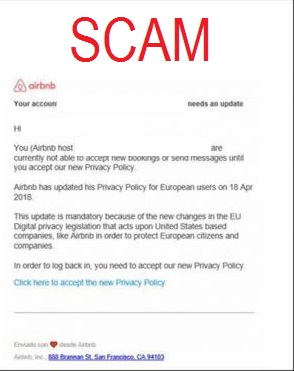
Den falske e-mail-spam er helt forskellig fra den oprindelige, der er simpelthen en meddelelse om, at Airbnb har opdateret sin fortrolighedspolitik:
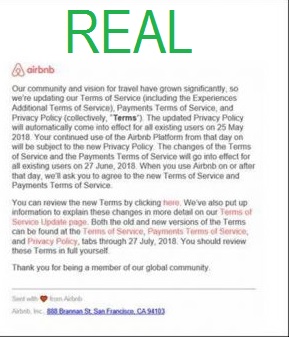
De e-mails kan også efterligne andre virksomheder, den mest ofte mødt af som menes at være:
- DHL.
- eBay.
- Amazon.
- FedEx.
- Banker.
- Lufthavn virksomheder.
Efter malware allerede har inficeret din computer, du kan blive offer for denne virus i et væld af måder, Herunder
E-mail-svindel kan udgøre forskellige farer for ofrene, og nu vil vi forklare om dem i detaljer.
Fare for Information Tyveri som følge af phishing
En af de farer, der er fundet at være i forbindelse med disse snydere budskaber er blevet rapporteret til at være tyveri af information. En ældre mand har rapporteret faldende offer for den fidus og havde en masse penge stjålet som følge af sådanne e-mails, der bad ham om at opdatere sin personlige og finansielle oplysninger. Efter manden har input sine kreditkortoplysninger, de cyber-kriminelle efter sigende hakker om 4000 British pounds fra mandens konto. Hvis de typer af e-mails beder dig om at indtaste en tredjeparts hjemmeside for at opdatere dine oplysninger, du skal vide ikke at gøre det, fordi enhver BNPR står for generelle forordning om databeskyttelse, og det har til formål at gøre få virksomheder til at gøre netop det modsatte, i stedet for at bede om dine oplysninger.
Fare for malwareinfektion
Der er også rapporteret Eventuelle former for malware at inficere ofre som følge af sådanne e-mails narre ofre til åbning Microsoft-dokumenter kun at udløse ondsindede makroer forårsager infektionen:
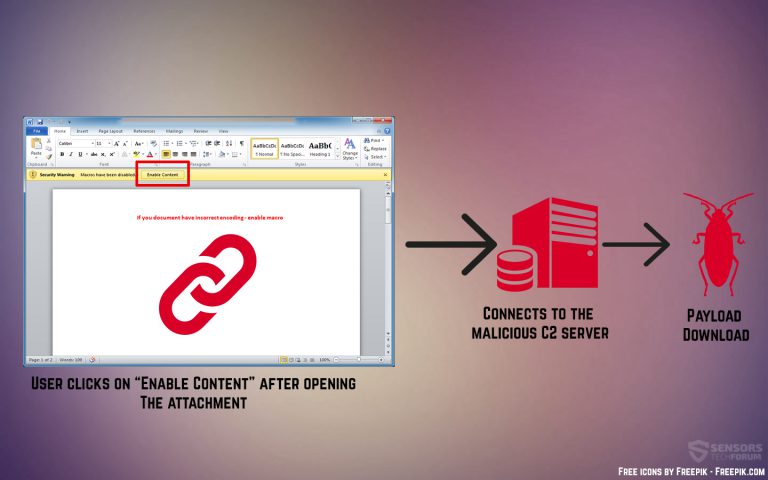
Disse typer af dokumenter er knyttet til de e-mails, og kan optræde som opdaterede privatliv politikker, som brugeren er forpligtet til at læse. De kan føre alt for forskellige malware infektioner, Herunder:
- Ransomware.
- Miner malware.
- Trojans.
- rootkits.

Sådan fjernes BNPR – Relaterede Malware og beskytte dig mod at blive ofre for BNPR – Relaterede snyd
For at fjerne den BNPR-relaterede malware fra din computer, du bliver nødt til at tjekke for det første. Du kan gøre det ved hjælp af en avanceret anti-malware-software, som automatisk vil sørge for at opdage og fjerne eventuelle malware eller adware genstande, der kan i øjeblikket være bosiddende på din computer.
scan automatisk din computer for at se, om det er blevet kompromitteret som følge af BNPR scam e-mails:
For at beskytte dig selv i hånden af sådanne phishing e-mails i fremtiden, vi anbefaler at lære, hvordan man gør det ved at læse den tilhørende artikel nedenunder:
Endvidere, når det kommer til at kontrollere, om en e-mail vedhæftet fil er legitimt eller falsk, du kan også bruge gratis service ZipeZip hvortil kan du blot sende e-mails, snart hvorefter du vil modtage en svar, fortæller dig, om den vedhæftede fil er legitimt eller falsk. Mere information om hvordan du bruger denne gratis tjeneste kan findes i vejledningen nedenfor:
- Vinduer
- Mac OS X
- Google Chrome
- Mozilla Firefox
- Microsoft Edge
- Safari
- Internet Explorer
- Stop push-pop op-vinduer
Sådan fjernes GDPR Scam Related Malware fra Windows.
Trin 1: Scan efter BNPR fidus Relaterede Malware med SpyHunter Anti-Malware værktøj



Trin 2: Start din pc i fejlsikret tilstand





Trin 3: Afinstaller BNPR fidus Relaterede Malware og tilhørende software fra Windows
Afinstaller Steps til Windows 11



Afinstaller Steps til Windows 10 og ældre versioner
Her er en metode i nogle få nemme trin, der bør være i stand til at afinstallere de fleste programmer. Uanset om du bruger Windows 10, 8, 7, Vista eller XP, disse skridt vil få arbejdet gjort. At trække det program eller dets mappe til papirkurven kan være en meget dårlig beslutning. Hvis du gør det, stumper og stykker af programmet er efterladt, og det kan føre til ustabile arbejde på din PC, fejl med filtypen foreninger og andre ubehagelige aktiviteter. Den rigtige måde at få et program fra din computer er at afinstallere det. For at gøre dette:


 Følg anvisningerne ovenfor, og du vil afinstallere de fleste programmer.
Følg anvisningerne ovenfor, og du vil afinstallere de fleste programmer.
Trin 4: Rens eventuelle registre, Created by GDPR Scam Related Malware on Your PC.
De normalt målrettede registre af Windows-maskiner er følgende:
- HKEY_LOCAL_MACHINE Software Microsoft Windows CurrentVersion Run
- HKEY_CURRENT_USER Software Microsoft Windows CurrentVersion Run
- HKEY_LOCAL_MACHINE Software Microsoft Windows CurrentVersion RunOnce
- HKEY_CURRENT_USER Software Microsoft Windows CurrentVersion RunOnce
Du kan få adgang til dem ved at åbne Windows Registry Editor og slette eventuelle værdier, skabt af BNPR fidus Relaterede Malware der. Dette kan ske ved at følge trinene nedenunder:


 Tip: For at finde en virus-skabt værdi, du kan højreklikke på det og klikke "Modificere" at se, hvilken fil det er indstillet til at køre. Hvis dette er virus fil placering, fjerne værdien.
Tip: For at finde en virus-skabt værdi, du kan højreklikke på det og klikke "Modificere" at se, hvilken fil det er indstillet til at køre. Hvis dette er virus fil placering, fjerne værdien.
Video Removal Guide for GDPR Scam Related Malware (Vinduer).
Slip af GDPR-scamrelateret malware fra Mac OS X.
Trin 1: Uninstall GDPR Scam Related Malware and remove related files and objects





Din Mac vil så vise dig en liste over emner, starte automatisk når du logger ind. Kig efter eventuelle mistænkelige apps identiske eller lignende til BNPR fidus Relaterede Malware. Tjek den app, du ønsker at stoppe i at køre automatisk, og vælg derefter på Minus ("-") ikonet for at skjule det.
- Gå til Finder.
- I søgefeltet skriv navnet på den app, du vil fjerne.
- Over søgefeltet ændre to rullemenuerne til "System Files" og "Er Inkluderet" så du kan se alle de filer, der er forbundet med det program, du vil fjerne. Husk på, at nogle af filerne kan ikke være relateret til den app, så være meget forsigtig, hvilke filer du sletter.
- Hvis alle filerne er relateret, hold ⌘ + A knapperne til at vælge dem og derefter køre dem til "Affald".
I tilfælde af at du ikke fjerne BNPR fidus Relaterede Malware via Trin 1 over:
I tilfælde af at du ikke finde virus filer og objekter i dine programmer eller andre steder, vi har vist ovenfor, kan du manuelt søge efter dem i bibliotekerne i din Mac. Men før du gør dette, læs den fulde ansvarsfraskrivelse nedenfor:



Du kan gentage den samme procedure med den følgende anden Bibliotek mapper:
→ ~ / Library / LaunchAgents
/Bibliotek / LaunchDaemons
Tip: ~ er der med vilje, fordi det fører til flere LaunchAgents.
Trin 2: Scan for and remove GDPR Scam Related Malware files from your Mac
Når du står over for problemer på din Mac som følge af uønskede scripts og programmer såsom BNPR fidus Relaterede Malware, den anbefalede måde at eliminere truslen er ved hjælp af en anti-malware program. SpyHunter til Mac tilbyder avancerede sikkerhedsfunktioner sammen med andre moduler, der forbedrer din Mac's sikkerhed og beskytter den i fremtiden.
Video Removal Guide for GDPR Scam Related Malware (Mac)
Fjern GDPR-svindelrelateret malware fra Google Chrome.
Trin 1: Start Google Chrome, og åbn dropmenuen

Trin 2: Flyt markøren hen over "Værktøj" og derefter fra den udvidede menu vælge "Udvidelser"

Trin 3: Fra den åbnede "Udvidelser" Menuen lokalisere den uønskede udvidelse og klik på dens "Fjerne" knap.

Trin 4: Efter udvidelsen er fjernet, genstarte Google Chrome ved at lukke det fra den røde "X" knappen i øverste højre hjørne, og starte den igen.
Slet GDPR-fidusrelateret malware fra Mozilla Firefox.
Trin 1: Start Mozilla Firefox. Åbn menuen vindue:

Trin 2: Vælg "Add-ons" ikon fra menuen.

Trin 3: Vælg den uønskede udvidelse og klik "Fjerne"

Trin 4: Efter udvidelsen er fjernet, genstarte Mozilla Firefox ved at lukke det fra den røde "X" knappen i øverste højre hjørne, og starte den igen.
Afinstaller GDPR Scam Relateret malware fra Microsoft Edge.
Trin 1: Start Edge-browser.
Trin 2: Åbn drop-menuen ved at klikke på ikonet i øverste højre hjørne.

Trin 3: Fra drop-menuen vælg "Udvidelser".

Trin 4: Vælg den formodede ondsindede udvidelse, du vil fjerne, og klik derefter på tandhjulsikonet.

Trin 5: Fjern den ondsindede udvidelse ved at rulle ned og derefter klikke på Afinstaller.

Fjern GDPR Scam Related Malware fra Safari
Trin 1: Start Safari-appen.
Trin 2: Efter at holde musen markøren til toppen af skærmen, klik på Safari-teksten for at åbne dens rullemenu.
Trin 3: Fra menuen, Klik på "Indstillinger".

Trin 4: Efter at, vælg fanen 'Udvidelser'.

Trin 5: Klik én gang på udvidelse, du vil fjerne.
Trin 6: Klik på 'Afinstaller'.

Et pop-up vindue vises beder om bekræftelse til at afinstallere forlængelsen. Vælg 'Fjern' igen, og BNPR fidus Relaterede Malware vil blive fjernet.
Fjern GDPR-fidusrelateret malware fra Internet Explorer.
Trin 1: Start Internet Explorer.
Trin 2: Klik på tandhjulsikonet mærket 'Værktøjer' for at åbne drop-menuen og vælg 'Administrer tilføjelser'

Trin 3: I vinduet 'Administrer tilføjelser'.

Trin 4: Vælg den udvidelse, du vil fjerne, og klik derefter på 'Deaktiver'. Et pop-up vindue vises for at informere dig om, at du er ved at deaktivere den valgte udvidelse, og nogle flere tilføjelser kan være deaktiveret så godt. Lad alle boksene kontrolleret, og klik på 'Deaktiver'.

Trin 5: Efter den uønskede udvidelse er blevet fjernet, genstart Internet Explorer ved at lukke den fra den røde 'X'-knap i øverste højre hjørne, og start den igen.
Fjern push-meddelelser fra dine browsere
Sluk for push-meddelelser fra Google Chrome
Sådan deaktiveres push-meddelelser fra Google Chrome-browseren, Følg nedenstående trin:
Trin 1: Gå til Indstillinger i Chrome.

Trin 2: I Indstillinger, Vælg "Avancerede indstillinger":

Trin 3: Klik på “Indstillinger for indhold":

Trin 4: Åbn “underretninger":

Trin 5: Klik på de tre prikker, og vælg Bloker, Rediger eller fjern muligheder:

Fjern Push Notifications på Firefox
Trin 1: Gå til Firefox-indstillinger.

Trin 2: Gå til "Indstillinger", skriv "notifikationer" i søgefeltet, og klik "Indstillinger":

Trin 3: Klik på "Fjern" på ethvert websted, hvor du ønsker, at meddelelser er væk, og klik på "Gem ændringer"

Stop push-meddelelser på Opera
Trin 1: I opera, presse ALT+P for at gå til Indstillinger.

Trin 2: I Indstilling af søgning, skriv "Indhold" for at gå til Indholdsindstillinger.

Trin 3: Åbn underretninger:

Trin 4: Gør det samme som du gjorde med Google Chrome (forklaret nedenfor):

Fjern Push-underretninger på Safari
Trin 1: Åbn Safari-indstillinger.

Trin 2: Vælg det domæne, hvorfra du kan lide pop-op-pop op, og skift til "Nægte" fra "Give lov til".
GDPR Scam Related Malware-FAQ
What Is GDPR Scam Related Malware?
The GDPR Scam Related Malware threat is adware or browser omdirigering virus.
Det kan gøre din computer langsommere og vise reklamer. Hovedideen er, at dine oplysninger sandsynligvis bliver stjålet, eller at der vises flere annoncer på din enhed.
Skaberne af sådanne uønskede apps arbejder med ordninger for betaling pr. Klik for at få din computer til at besøge risikable eller forskellige typer websteder, der kan generere dem midler. Dette er grunden til, at de ikke engang er ligeglade med, hvilke typer websteder der vises på annoncerne. Dette gør deres uønskede software indirekte risikabelt for dit operativsystem.
What Are the Symptoms of GDPR Scam Related Malware?
Der er flere symptomer at se efter, når denne særlige trussel og også uønskede apps generelt er aktive:
Symptom #1: Din computer kan blive langsom og generelt have dårlig ydeevne.
Symptom #2: Du har værktøjslinjer, tilføjelser eller udvidelser på dine webbrowsere, som du ikke kan huske at have tilføjet.
Symptom #3: Du ser alle typer annoncer, som annoncesupporterede søgeresultater, pop op-vinduer og omdirigeringer vises tilfældigt.
Symptom #4: Du ser installerede apps på din Mac køre automatisk, og du kan ikke huske at have installeret dem.
Symptom #5: Du ser mistænkelige processer køre i din Jobliste.
Hvis du ser et eller flere af disse symptomer, så anbefaler sikkerhedseksperter, at du tjekker din computer for virus.
Hvilke typer uønskede programmer findes der?
Ifølge de fleste malware-forskere og cybersikkerhedseksperter, de trusler, der i øjeblikket kan påvirke din enhed, kan være useriøs antivirus-software, adware, browser hijackers, klikkere, falske optimizere og enhver form for PUP'er.
Hvad skal jeg gøre, hvis jeg har en "virus" like GDPR Scam Related Malware?
Med få enkle handlinger. Først og fremmest, det er bydende nødvendigt, at du følger disse trin:
Trin 1: Find en sikker computer og tilslut det til et andet netværk, ikke den, som din Mac blev inficeret i.
Trin 2: Skift alle dine passwords, fra dine e-mail-adgangskoder.
Trin 3: Aktiver to-faktor-autentificering til beskyttelse af dine vigtige konti.
Trin 4: Ring til din bank til ændre dine kreditkortoplysninger (hemmelig kode, etc.) hvis du har gemt dit kreditkort til nethandel eller har lavet online aktiviteter med dit kort.
Trin 5: Sørg for at ring til din internetudbyder (Internetudbyder eller operatør) og bed dem om at ændre din IP-adresse.
Trin 6: Skift din Wi-Fi-adgangskode.
Trin 7: (Valgfri): Sørg for at scanne alle enheder, der er tilsluttet dit netværk for vira, og gentag disse trin for dem, hvis de er berørt.
Trin 8: Installer anti-malware software med realtidsbeskyttelse på alle enheder, du har.
Trin 9: Prøv ikke at downloade software fra websteder, du ikke ved noget om, og hold dig væk fra websteder med lav omdømme i almindelighed.
Hvis du følger disse anbefalinger, dit netværk og alle enheder bliver betydeligt mere sikre mod enhver trussel eller informationsinvasiv software og også være virusfri og beskyttet i fremtiden.
How Does GDPR Scam Related Malware Work?
Når det er installeret, GDPR Scam Related Malware can indsamle data ved brug af trackere. Disse data handler om dine web-browsing-vaner, såsom de websteder, du besøger, og de søgetermer, du bruger. Det bruges derefter til at målrette dig med annoncer eller til at sælge dine oplysninger til tredjeparter.
GDPR Scam Related Malware can also download anden skadelig software til din computer, såsom virus og spyware, som kan bruges til at stjæle dine personlige oplysninger og vise risikable annoncer, der kan omdirigere til virussider eller svindel.
Is GDPR Scam Related Malware Malware?
Sandheden er, at PUP'er (adware, browser hijackers) er ikke vira, men kan være lige så farligt da de muligvis viser dig og omdirigerer dig til malware-websteder og svindelsider.
Mange sikkerhedseksperter klassificerer potentielt uønskede programmer som malware. Dette er på grund af de uønskede virkninger, som PUP'er kan forårsage, såsom at vise påtrængende annoncer og indsamle brugerdata uden brugerens viden eller samtykke.
About the GDPR Scam Related Malware Research
Indholdet udgiver vi på SensorsTechForum.com, this GDPR Scam Related Malware how-to removal guide included, er resultatet af omfattende forskning, hårdt arbejde og vores teams hengivenhed for at hjælpe dig med at fjerne det specifikke, adware-relateret problem, og gendan din browser og computersystem.
How did we conduct the research on GDPR Scam Related Malware?
Bemærk venligst, at vores forskning er baseret på uafhængig undersøgelse. Vi er i kontakt med uafhængige sikkerhedsforskere, takket være, at vi modtager daglige opdateringer om den seneste malware, adware, og browser hijacker definitioner.
Endvidere, the research behind the GDPR Scam Related Malware threat is backed with VirusTotal.
For bedre at forstå denne online trussel, Se venligst følgende artikler, som giver kyndige detaljer.


 1. Installer SpyHunter at scanne efter og fjerne BNPR fidus Relateret Malware.
1. Installer SpyHunter at scanne efter og fjerne BNPR fidus Relateret Malware.


